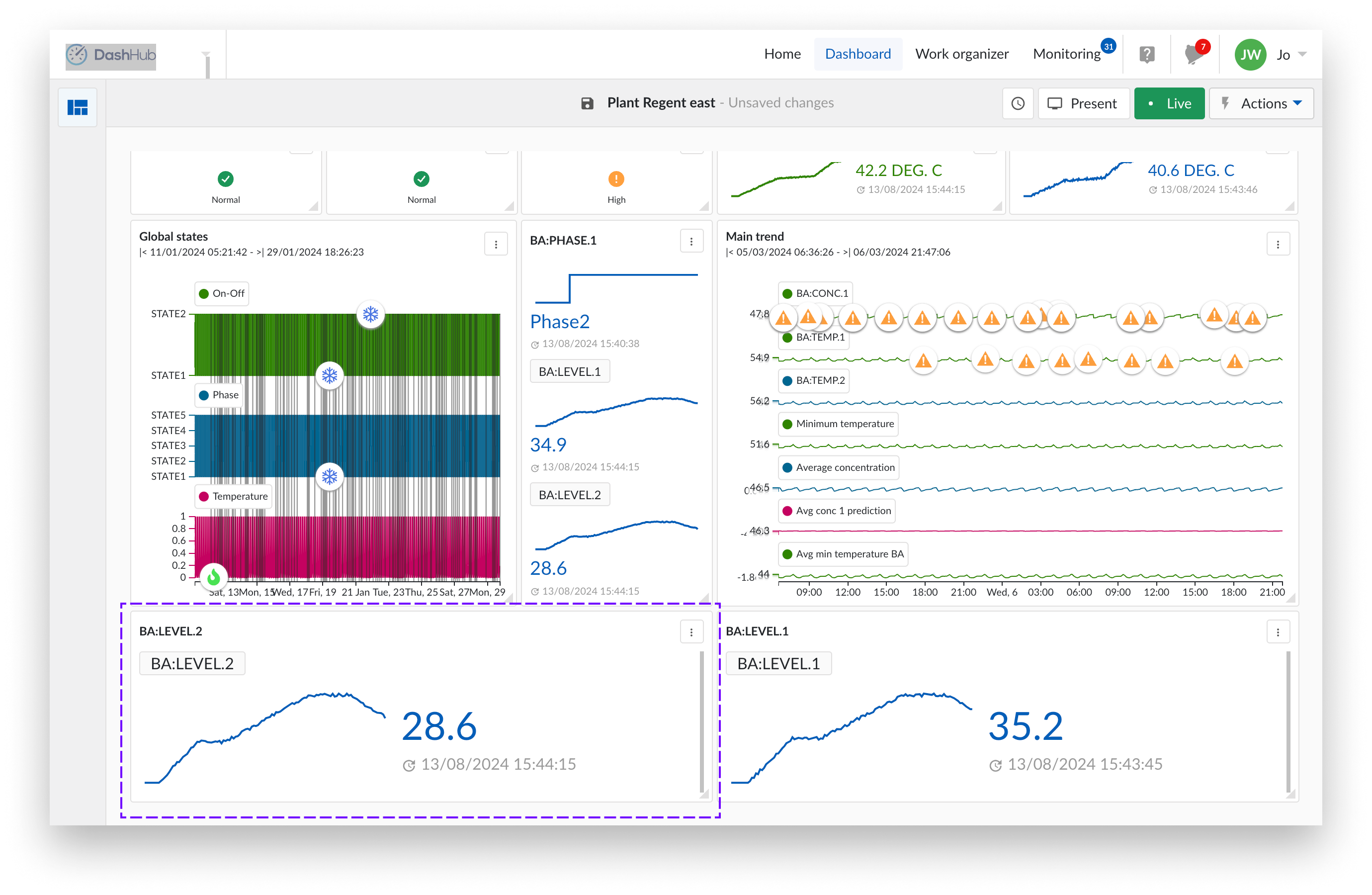Aktueller Wert Kachel
Die Kachel „Aktueller Wert“ zeigt den letzten Wert einer ausgewählten Komponente an.
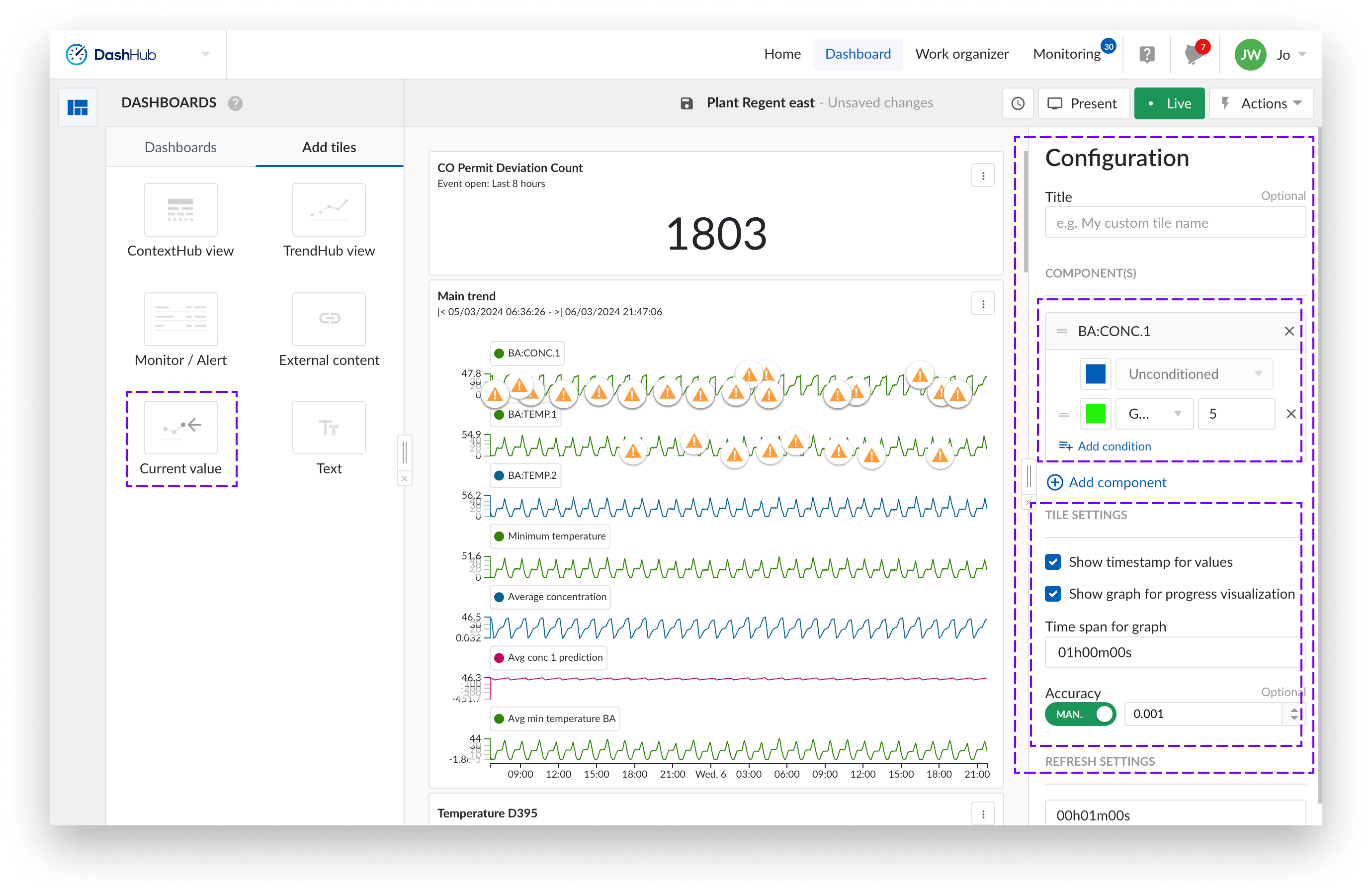
Starten Sie ein neues Dashboard oder öffnen Sie ein bestehendes Dashboard.
Wählen Sie „Kachel hinzufügen“, um eine neue Kachel zu erstellen. Sie können sie zum Dashboard hinzufügen, indem Sie die Kachel entweder ziehen oder doppelt anklicken.
Die Kachel „Aktueller Wert“ verfügt über eine Reihe von einstellbaren Optionen.
Hinzufügen von Komponenten (erforderlich).
Wählen Sie eine oder mehrere Komponenten aus, indem Sie auf die Schaltfläche „Komponente hinzufügen“ klicken.
Jede Komponente hat einen unbedingten Zustand, kann aber durch Klicken auf die Schaltfläche „Bedingung hinzufügen“ mit mehreren Bedingungen versehen werden.
Anmerkung
Jedes Ergebnis, das den Wert der festgelegten Bedingung überschreitet, wird in der Farbe der ersten Bedingung hervorgehoben. Im obigen Beispiel wird ein Ergebnis, das den Wert 12 (Nes Classic Komponente) überschreitet, z.B. ein Wert von 23, in Orange angezeigt.
Die Optionen für analoge und diskrete Tags umfassen folgende Bedingungen:
Größer als
Größer als oder gleich
Kleiner als
Kleiner als oder gleich
Gleichgestellt mit
Nicht gleich
Zwischen
Nicht zwischen
Die Optionen für digitale und String-Tag-Bedingungen umfassen:
Gleichgestellt mit
Nicht gleich
Enthält
Enthält nicht
Kachel-Einstellungen (eingegebene Standardwerte)
Klicken Sie auf die Kontrollkästchen, wenn Sie möchten, dass Ihre Kachel mit dem aktuellen Wert einen Zeitstempel für die Werte und ein Diagramm zur Visualisierung des Fortschritts enthält (standardmäßig aktiviert).
Sie können auch die Zeitspanne, die von Interesse ist (bis zu 8 Stunden), und die Anzahl der Nachkommastellen, die Sie sehen möchten, um Ihren aktuellen Wert erhöhen.
Anmerkung
Die Aktualisierungseinstellungen sind standardmäßig auf 1 Minute eingestellt, aber das kann geändert werden.
Anmerkung
Sie können entweder die Genauigkeit angeben, indem Sie 10^-N eingeben, wobei N die Anzahl der gewünschten Dezimalstellen ist, oder Sie können es auf Auto belassen.
Das folgende Bild zeigt eine Kachel mit aktuellen Werten für eine Komponente. Außerdem werden die letzten Zeitstempel als zugehörige Diagramme angezeigt (Zeitspanne 1h).